Πώς να Μετατρέψετε τη Χειρόγραφη Γραφή σε Κείμενο με το Samsung Notes

Αν ψάχνετε μια αναζωογονητική εναλλακτική λύση στο παραδοσιακό πληκτρολόγιο οθόνης, το Samsung Galaxy S23 Ultra παρέχει μια εξαιρετική λύση. Με το
Όταν εκτελείτε εντολές στη γραμμή εντολών στα Windows, προφανώς πρέπει να μπορείτε να βλέπετε τόσο τις εντολές που εκτελείτε όσο και τα αποτελέσματα των εντολών. Ωστόσο, όταν εκτελείτε εντολές, μπορεί επίσης να είναι χρήσιμο να βλέπετε άλλα παράθυρα. Για παράδειγμα, να έχετε ανοιχτό ένα παράθυρο με μια αναλυτική περιγραφή μιας διαδικασίας, μια σελίδα βοήθειας εντολών ή κάτι που δείχνει το πραγματικό αποτέλεσμα της εντολής.
Σε αυτές τις περιπτώσεις, θα μπορούσατε να τοποθετήσετε προσεκτικά τα παράθυρα γύρω από την οθόνη σας, ωστόσο, η Γραμμή εντολών προσφέρει μια άλλη επιλογή που θα μπορούσε να σας επιτρέψει να κάνετε πιο αποτελεσματική χρήση του χώρου της οθόνης σας. Μπορείτε πραγματικά να διαμορφώσετε μια ρύθμιση διαφάνειας για τη γραμμή εντολών. Αυτό σημαίνει ότι μπορείτε να τοποθετήσετε τη γραμμή εντολών πάνω από άλλα παράθυρα και να μπορείτε να χρησιμοποιήσετε και τα δύο παράθυρα ταυτόχρονα.
Αν και σε πολλούς χρήστες μπορεί να μην αρέσει η χρήση της ρύθμισης διαφάνειας, η διάθεσή της ως εναλλακτική επιλογή μπορεί να είναι μόνο καλό. Μερικοί χρήστες μπορεί να πιστεύουν ότι καθιστά πολύ δύσκολη την ανάγνωση είτε του διαφανούς παραθύρου της γραμμής εντολών είτε του άλλου παραθύρου από κάτω. Άλλοι χρήστες μπορεί να θεωρήσουν ότι η ευελιξία είναι μια ωραία επιπλέον επιλογή.
Για να μπορέσετε να διαμορφώσετε τις επιλογές της γραμμής εντολών, πρέπει πρώτα να την ανοίξετε. Για να το κάνετε αυτό, πατήστε το πλήκτρο Windows, πληκτρολογήστε "cmd" ή "Command Prompt" και μετά πατήστε enter.
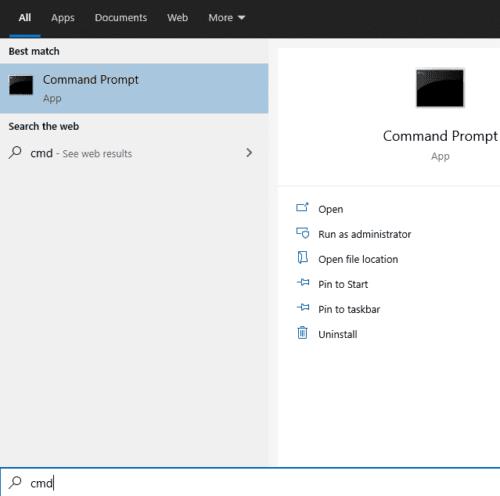
Για να ανοίξετε τη Γραμμή εντολών, πατήστε το πλήκτρο των Windows, πληκτρολογήστε «cmd» ή «Γραμμή εντολών» και μετά πατήστε enter.
Στη συνέχεια, για να διαμορφώσετε τη γραμμή εντολών, κάντε δεξί κλικ στην επάνω γραμμή της γραμμής εντολών και, στη συνέχεια, επιλέξτε «Προεπιλογές» ή «Ιδιότητες» από το αναπτυσσόμενο μενού. Αυτές οι δύο επιλογές παρέχουν πρόσβαση στις ίδιες ρυθμίσεις. Ωστόσο, οι "Ιδιότητες" επηρεάζουν μόνο τα μελλοντικά παράθυρα της γραμμής εντολών που ανοίγουν μέσω της ίδιας συντόμευσης. Η "Προεπιλογές" αλλάζει τις ρυθμίσεις για όλα τα μελλοντικά παράθυρα της γραμμής εντολών, εκτός από εκείνα που παρακάμπτονται από μια αλλαγή στις ιδιότητες μιας συντόμευσης. Εάν ανοίξετε ποτέ τη Γραμμή εντολών μόνο με έναν τρόπο, όπως μέσω της μεθόδου που περιγράφεται παραπάνω, τότε αυτή η διάκριση έχει μικρή επίδραση σε εσάς. Εάν χρησιμοποιείτε διαφορετικές μεθόδους περιστασιακά ή χρησιμοποιείτε προγράμματα που θα μπορούσαν να ανοίξουν τη γραμμή εντολών, τότε ίσως θέλετε να προτιμήσετε τη χρήση των "Προεπιλογών".
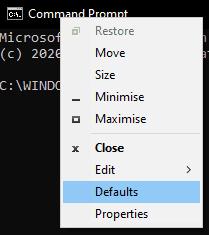
Κάντε δεξί κλικ στην επάνω γραμμή και, στη συνέχεια, κάντε κλικ στο «Προεπιλογές» για να διαμορφώσετε όλα τα παράθυρα της γραμμής εντολών ή «Ιδιότητες» για να διαμορφώσετε μόνο τις ρυθμίσεις για τη συγκεκριμένη συντόμευση.
Μόλις μεταβείτε στις ρυθμίσεις της γραμμής εντολών, μεταβείτε στην καρτέλα "Χρώματα". Για να διαμορφώσετε τη διαφάνεια της γραμμής εντολών, προσαρμόστε το ρυθμιστικό στην ενότητα "Αδιαφάνεια" στο κάτω μέρος της σελίδας. Οι διαθέσιμες τιμές είναι 30%-100%, αυτό σας αποτρέπει από το να μπορείτε να μειώσετε την αδιαφάνεια τόσο πολύ ώστε η εφαρμογή να μην μπορεί να χρησιμοποιηθεί και η αλλαγή να είναι δύσκολη να αντιστραφεί.
Η αδιαφάνεια του παραθύρου της γραμμής εντολών αλλάζει σε πραγματικό χρόνο καθώς προσαρμόζετε το ρυθμιστικό αδιαφάνειας, ώστε να μπορείτε να βλέπετε εύκολα τα αποτελέσματα της αλλαγής σας. Μόλις είστε ικανοποιημένοι με τη ρύθμιση, κάντε κλικ στο "OK" για να την εφαρμόσετε.
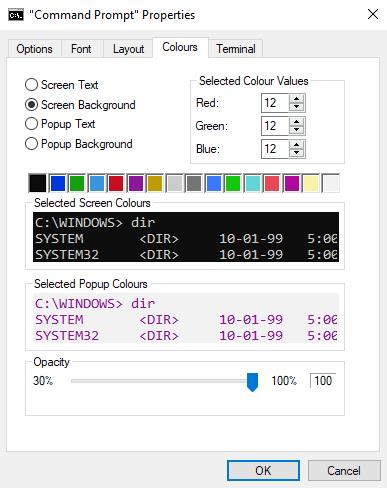
Προσαρμόστε το ρυθμιστικό "Αδιαφάνεια" στο κάτω μέρος της καρτέλας "Χρώματα" για να αλλάξετε τη διαφάνεια της γραμμής εντολών.
Αν ψάχνετε μια αναζωογονητική εναλλακτική λύση στο παραδοσιακό πληκτρολόγιο οθόνης, το Samsung Galaxy S23 Ultra παρέχει μια εξαιρετική λύση. Με το
Σε αυτό το οδηγό, σας δείχνουμε πώς να αλλάξετε την προεπιλεγμένη ρύθμιση ζουμ στο Adobe Reader.
Σας δείχνουμε πώς να αλλάξετε το χρώμα επισήμανσης για κείμενο και πεδία κειμένου στο Adobe Reader με αυτόν τον βήμα προς βήμα οδηγό.
Ανακαλύψτε πώς να διορθώσετε τον κωδικό σφάλματος OneDrive 0x8004de88 ώστε να επαναφέρετε την αποθήκευση στο cloud.
Μάθετε πώς να λύσετε ένα κοινό πρόβλημα όπου η οθόνη αναβοσβήνει στον φυλλομετρητή ιστού Google Chrome.
Μέχρι στιγμής, δεν είναι δυνατή η απενεργοποίηση ανώνυμων ερωτήσεων στα Live Events του Microsoft Teams. Ακόμη και οι εγγεγραμμένοι χρήστες μπορούν να υποβάλουν ανώνυμες ερωτήσεις.
Εάν το LastPass αποτυγχάνει να συνδεθεί στους διακομιστές του, καθαρίστε την τοπική προσωρινή μνήμη, ενημερώστε το διαχειριστή κωδικών πρόσβασης και απενεργοποιήστε τις επεκτάσεις του προγράμματος περιήγησης σας.
Αναρωτιέστε πώς να ενσωματώσετε το ChatGPT στο Microsoft Word; Αυτός ο οδηγός σας δείχνει ακριβώς πώς να το κάνετε με το πρόσθετο ChatGPT for Word σε 3 εύκολα βήματα.
Χρειάζεστε να προγραμματίσετε επαναλαμβανόμενες συναντήσεις στο MS Teams με τα ίδια μέλη της ομάδας; Μάθετε πώς να ρυθμίσετε μια επαναλαμβανόμενη συνάντηση στο Teams.
Βρείτε εδώ τις λεπτομερείς οδηγίες για το πώς να αλλάξετε το User Agent String στον περιηγητή Apple Safari για MacOS.






